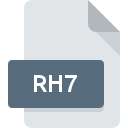
Dateiendung RH7
PcAnywhere Remote History Log Format
-
Category
-
Popularität0 ( votes)
Was ist RH7-Datei?
Der vollständige Formatname von Dateien mit der Dateiendung "RH7" lautet "PcAnywhere Remote History Log Format". Das Dateiformat RH7 ist mit Software kompatibel, die auf der Systemplattform Windows installiert werden kann. Dateien mit der Dateiendung RH7 werden als Andere Dateien-Dateien kategorisiert. Die Andere Dateien -Untergruppe umfasst 6033 verschiedene Dateiformate. Die beliebteste Software, die RH7-Dateien unterstützt, ist pcAnywhere. Die Software pcAnywhere wurde von Symantec Corporation entwickelt, und auf der offiziellen Website finden Sie möglicherweise weitere Informationen zu RH7-Dateien oder zum Softwareprogramm pcAnywhere.
Programme die die Dateieendung RH7 unterstützen
Die folgende Auflistung enthält RH7 -kompatible Programme. RH7-Dateien können auf allen Systemplattformen, auch auf Mobilgeräten, gefunden werden. Es gibt jedoch keine Garantie, dass diese Dateien jeweils ordnungsgemäß unterstützt werden.
Updated: 06/19/2020
Wie soll ich die RH7 Datei öffnen?
Probleme beim Zugriff auf RH7 können verschiedene Ursachen haben. Was wichtig ist, können alle allgemeinen Probleme im Zusammenhang mit Dateien mit der Dateiendung RH7 von den Benutzern selbst gelöst werden. Der Prozess ist schnell und erfordert keinen IT-Experten. Die nachstehende Liste führt Sie durch die Behebung des aufgetretenen Problems.
Schritt 1. Installieren Sie die Software pcAnywhere
 Der häufigste Grund für solche Probleme ist das Fehlen geeigneter Anwendungen, die die auf dem System installierten RH7-Dateien unterstützen. Die Lösung ist unkompliziert. Laden Sie einfach pcAnywhere herunter und installieren Sie es. Oberhalb finden Sie eine vollständige Liste der Programme, die RH7-Dateien unterstützen, sortiert nach den Systemplattformen, für die sie verfügbar sind. Die sicherste Methode zum Herunterladen von pcAnywhere ist das Aufrufen der Entwickler-Website (Symantec Corporation) und das Herunterladen der Software über die angegebenen Links.
Der häufigste Grund für solche Probleme ist das Fehlen geeigneter Anwendungen, die die auf dem System installierten RH7-Dateien unterstützen. Die Lösung ist unkompliziert. Laden Sie einfach pcAnywhere herunter und installieren Sie es. Oberhalb finden Sie eine vollständige Liste der Programme, die RH7-Dateien unterstützen, sortiert nach den Systemplattformen, für die sie verfügbar sind. Die sicherste Methode zum Herunterladen von pcAnywhere ist das Aufrufen der Entwickler-Website (Symantec Corporation) und das Herunterladen der Software über die angegebenen Links.
Schritt 2. Aktualisieren Sie pcAnywhere auf die neueste Version
 Sie können immer noch nicht auf RH7-Dateien zugreifen, obwohl pcAnywhere auf Ihrem System installiert ist? Stellen Sie sicher, dass die Software auf dem neuesten Stand ist. Manchmal führen Softwareentwickler neue Formate ein, die bereits zusammen mit neueren Versionen ihrer Anwendungen unterstützt werden. Der Grund, warum pcAnywhere keine Dateien mit RH7 verarbeiten kann, kann sein, dass die Software veraltet ist. Alle Dateiformate, die von den vorherigen Versionen des angegebenen Programms einwandfrei verarbeitet wurden, sollten auch mit pcAnywhere geöffnet werden können.
Sie können immer noch nicht auf RH7-Dateien zugreifen, obwohl pcAnywhere auf Ihrem System installiert ist? Stellen Sie sicher, dass die Software auf dem neuesten Stand ist. Manchmal führen Softwareentwickler neue Formate ein, die bereits zusammen mit neueren Versionen ihrer Anwendungen unterstützt werden. Der Grund, warum pcAnywhere keine Dateien mit RH7 verarbeiten kann, kann sein, dass die Software veraltet ist. Alle Dateiformate, die von den vorherigen Versionen des angegebenen Programms einwandfrei verarbeitet wurden, sollten auch mit pcAnywhere geöffnet werden können.
Schritt 3. Verknüpfen Sie PcAnywhere Remote History Log Format -Dateien mit pcAnywhere.
Stellen Sie nach der Installation von pcAnywhere (der neuesten Version) sicher, dass es als Standardanwendung zum Öffnen von RH7-Dateien festgelegt ist. Die Methode ist recht einfach und variiert kaum zwischen den Betriebssystemen.

So ändern Sie das Standardprogramm in Windows
- Wählen Sie den Eintrag aus dem Dateimenü, auf das Sie durch Klicken mit der rechten Maustaste auf die Datei RH7 zugreifen
- Klicken Sie auf und wählen Sie dann die Option
- Wählen Sie schließlich suchen, zeigen Sie auf den Ordner, in dem pcAnywhere installiert ist, aktivieren Sie das Kontrollkästchen Immer mit diesem Programm RH7-Dateien öffnen und bestätigen Sie Ihre Auswahl, indem Sie auf klicken

So ändern Sie das Standardprogramm in Mac OS
- Klicken Sie mit der rechten Maustaste auf die Datei RH7 und wählen Sie
- Fahren Sie mit dem Abschnitt fort. Wenn es geschlossen ist, klicken Sie auf den Titel, um auf die verfügbaren Optionen zuzugreifen
- Wählen Sie die entsprechende Software aus und speichern Sie Ihre Einstellungen, indem Sie auf klicken
- In einem Meldungsfenster wird darauf hingewiesen, dass diese Änderung auf alle Dateien mit der Dateiendung RH7 angewendet wird. Mit einem Klick auf bestätigen Sie Ihre Auswahl.
Schritt 4. Überprüfen Sie die ROZ auf Fehler
Sie haben die in den Punkten 1-3 aufgeführten Schritte genau befolgt, aber das Problem ist immer noch vorhanden? Sie sollten überprüfen, ob die Datei eine richtige RH7-Datei ist. Probleme beim Öffnen der Datei können aus verschiedenen Gründen auftreten.

1. Stellen Sie sicher, dass die betreffende ROZ nicht mit einem Computervirus infiziert ist
Wenn die Datei infiziert ist, verhindert die in der RH7-Datei enthaltene Malware den Versuch, sie zu öffnen. Scannen Sie die Datei RH7 sowie Ihren Computer nach Malware oder Viren. Wenn der Scanner feststellt, dass die Datei RH7 nicht sicher ist, fahren Sie gemäß den Anweisungen des Antivirenprogramms fort, um die Bedrohung zu neutralisieren.
2. Stellen Sie sicher, dass die Struktur der RH7-Datei intakt ist
Wenn die RH7-Datei von einer anderen Person an Sie gesendet wurde, bitten Sie diese Person, die Datei erneut an Sie zu senden. Es ist möglich, dass die Datei nicht ordnungsgemäß auf einen Datenspeicher kopiert wurde und unvollständig ist und daher nicht geöffnet werden kann. Wenn die RH7-Datei nur teilweise aus dem Internet heruntergeladen wurde, versuchen Sie, sie erneut herunterzuladen.
3. Stellen Sie sicher, dass Sie über die entsprechenden Zugriffsrechte verfügen
Einige Dateien erfordern erhöhte Zugriffsrechte, um sie zu öffnen. Melden Sie sich von Ihrem aktuellen Konto ab und bei einem Konto mit ausreichenden Zugriffsrechten an. Öffnen Sie dann die Datei PcAnywhere Remote History Log Format.
4. Stellen Sie sicher, dass das System über ausreichende Ressourcen verfügt, um pcAnywhere auszuführen.
Wenn das System nicht über ausreichende Ressourcen verfügt, um RH7-Dateien zu öffnen, schließen Sie alle derzeit ausgeführten Anwendungen und versuchen Sie es erneut.
5. Stellen Sie sicher, dass Sie die neuesten Treiber, Systemupdates und Patches installiert haben
Das aktuelle System und die aktuellen Treiber machen Ihren Computer nicht nur sicherer, sondern können auch Probleme mit der Datei PcAnywhere Remote History Log Format lösen. Veraltete Treiber oder Software haben möglicherweise die Unfähigkeit verursacht, ein Peripheriegerät zu verwenden, das für die Verarbeitung von RH7-Dateien erforderlich ist.
Möchten Sie helfen?
Wenn Sie zusätzliche Informationen bezüglich der Datei RH7 besitzen, würden wir sehr dankbar sein, wenn Sie Ihr Wissen mit den Nutzern unseres Service teilen würden. Nutzen Sie das Formular, dass sich hier befindet, und senden Sie uns Ihre Informationen über die Datei RH7.

 Windows
Windows 
